一、软件下载
【软件名称】:AutoCAD2020机械版
【支持系统】:win7/win10/win11
【百度网盘】:https://pan.baidu.com/s/1sw7rfh6IIlql0GUzPGN6IA?pwd=70zi
提取码:70zi
二、AutoCAD机械版
AutoCAD机械版是一款专门为机械设计领域打造的计算机辅助设计软件。能够满足机械设计师的各种需求,提高设计效率和质量。
一、AutoCAD机械版主要特点
标准图库丰富
包含大量的机械标准件和常用零件图库,如螺栓、螺母、齿轮等,可直接调用,节省设计时间。
方便设计师快速构建机械装配图,提高工作效率。
智能标注功能
能够自动识别机械图形中的尺寸,并进行准确标注。
支持多种标注方式,如线性标注、半径标注、角度标注等,满足不同设计需求。
机械设计专用工具
提供诸如轴生成器、齿轮设计工具等,方便进行特定机械部件的设计。
有助于提高设计的精度和专业性。
二、AutoCAD机械版应用优势
提高设计效率
借助其丰富的功能和工具,设计师可以更快速地完成机械设计任务。
减少重复性工作,专注于创新和优化设计。
保证设计精度
精确的标注和绘图功能确保设计尺寸的准确性。
有助于避免制造过程中的误差和浪费。
良好的兼容性
可以与其他 CAD 软件和办公软件进行数据交换,方便团队协作和文件共享。
支持多种文件格式的导入和导出。
三、软件安装步骤
第1步
AutoCAD2020机械版软件安装包下载解压打开
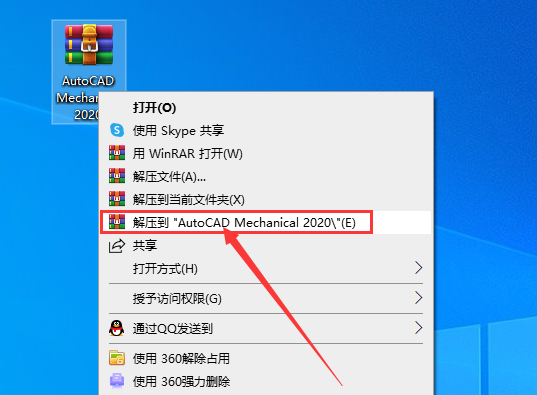
第2步
鼠标右键以管理员身份运行运行CAD主程序。
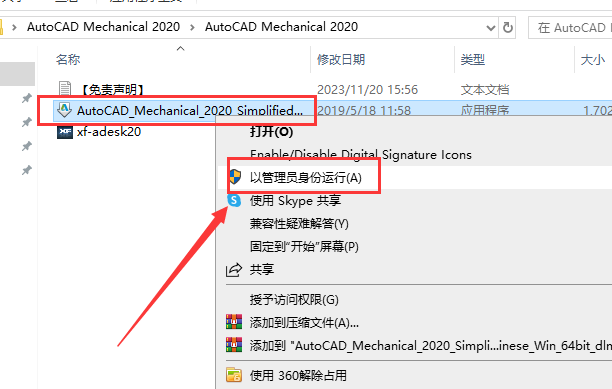
第3步
选择解压目标文件夹,点击【更改】进去改位置(注意:更改位置不能带有中文或特殊符号),然后点击【确定】
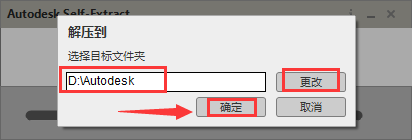
第4步
正在解压AutoCAD Mechanial,等待解压完成。
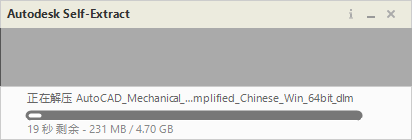
第5步
在此计算机上安装,直接点击【安装】
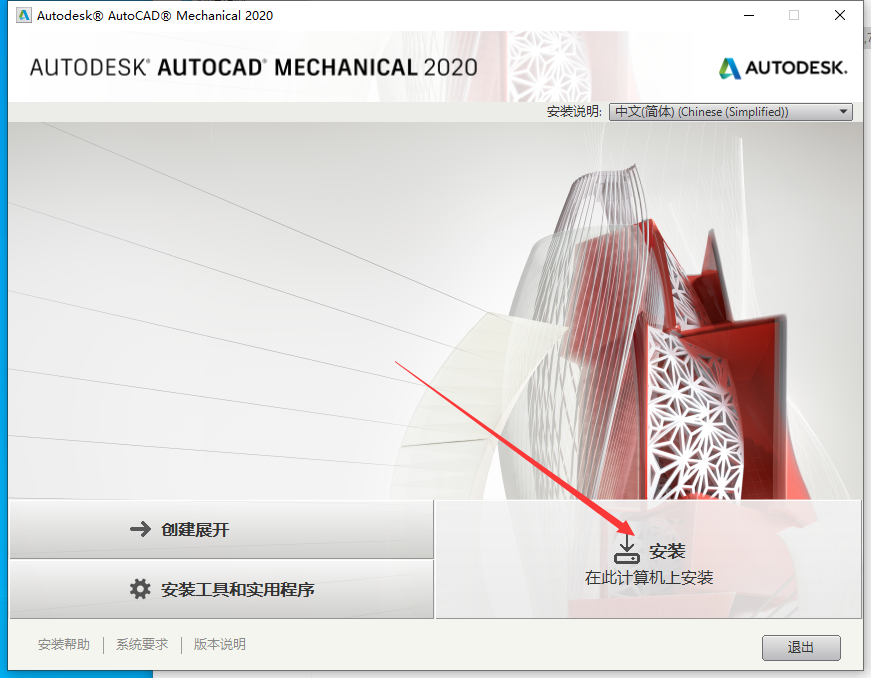
第6步
软件许可协议接受,勾选【我接受】,然后下一步
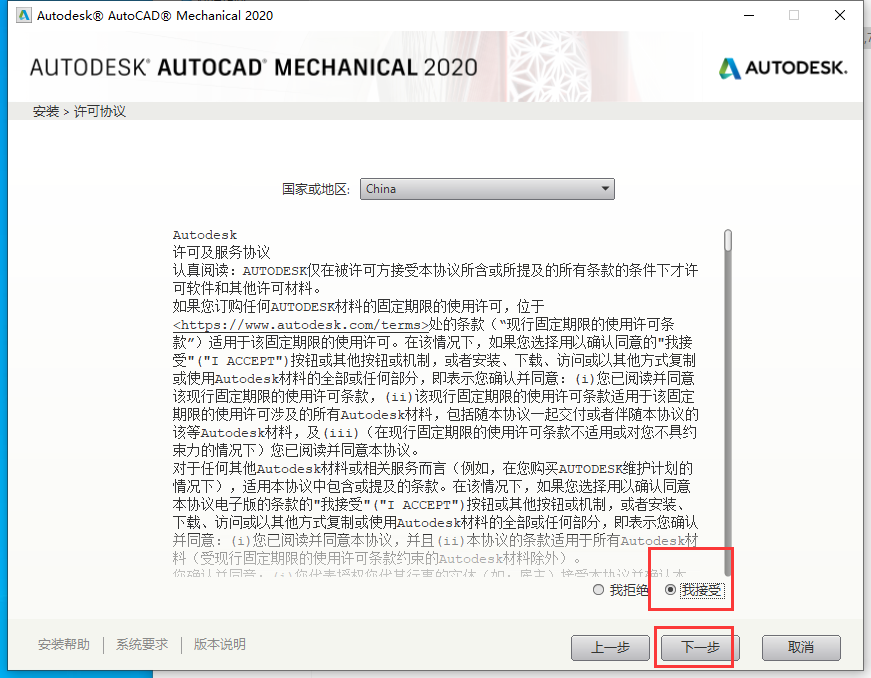
第7步
更改安装位置,可以直接在安装路径上更改,也可以点击【浏览】进去更改。更改安装位置后点击【安装】

第8步
AutoCAD2020机械版软件正在安装中,请稍等安装成功
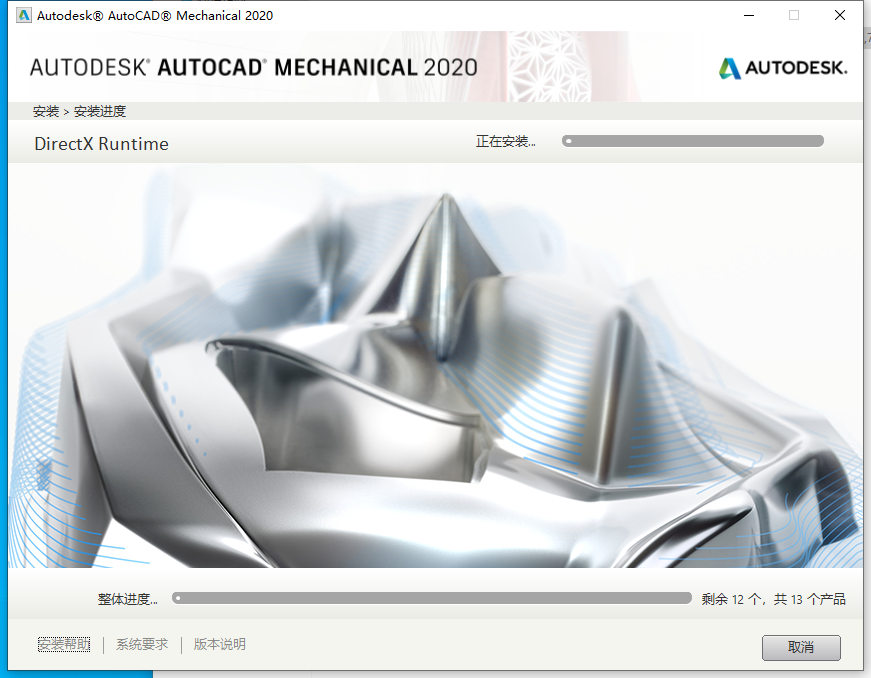
第9步
CAD软件安装成功,点击右上角的X关闭
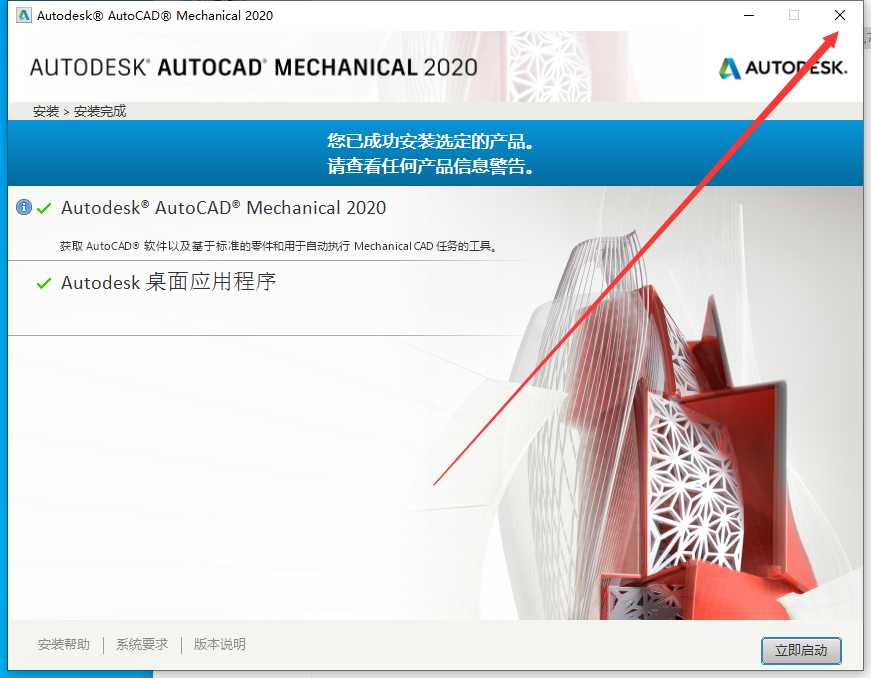
第10步
在电脑桌面找到AutoCAD Mechanical 2020-简体中文,鼠标右键以管理员身份打开软件
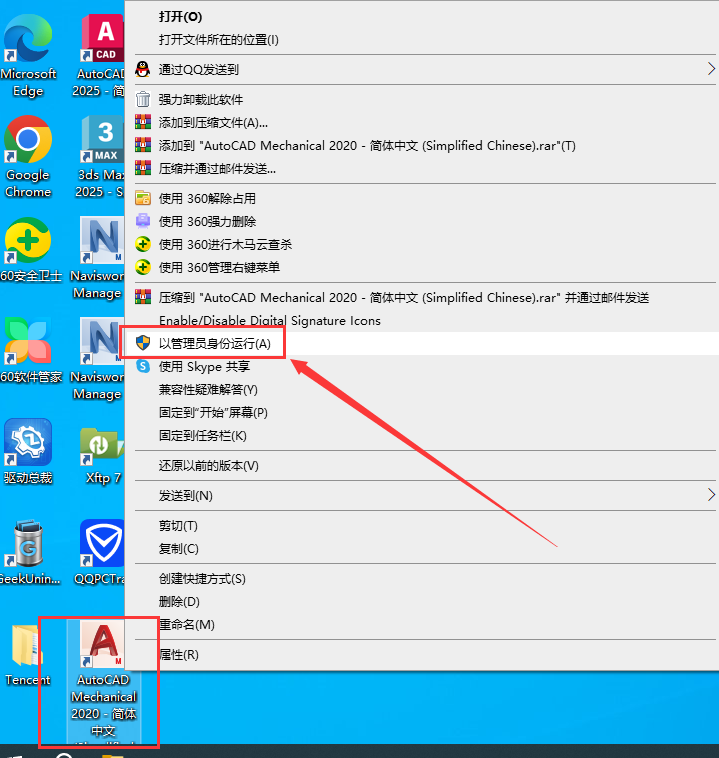
第11步
选择许可类型,点击输入序列号的【选择】
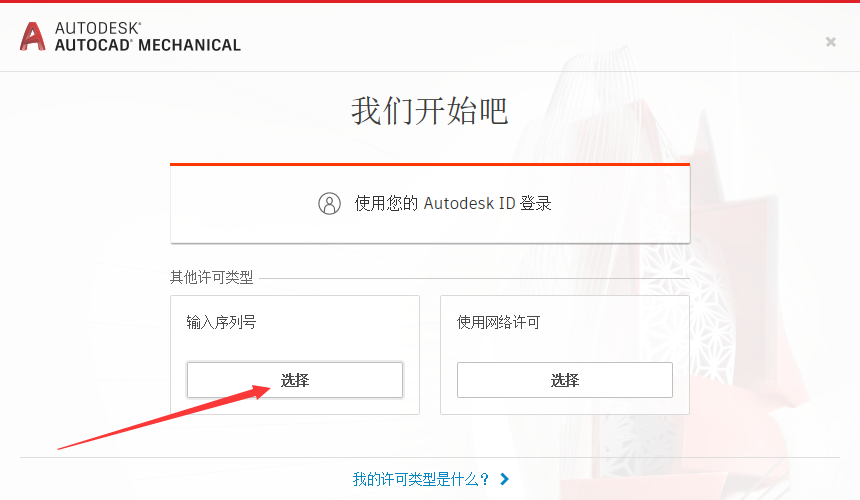
第12步
软件许可同意,点击【我同意】
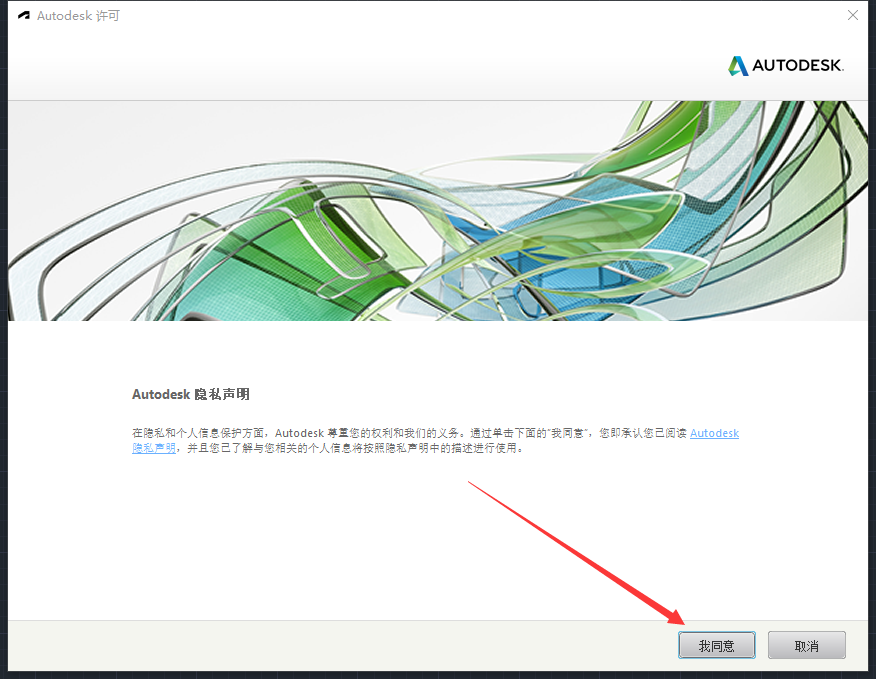
第13步
软件产品许可激活,点击【激活】
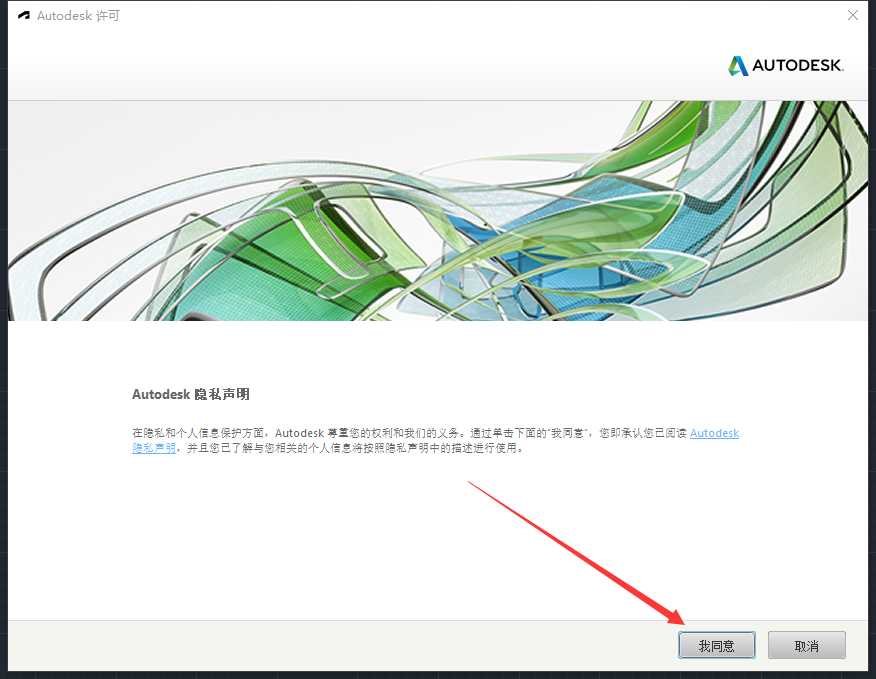
第14步
输入序列号【666-69696969】,然后点击【下一步】。
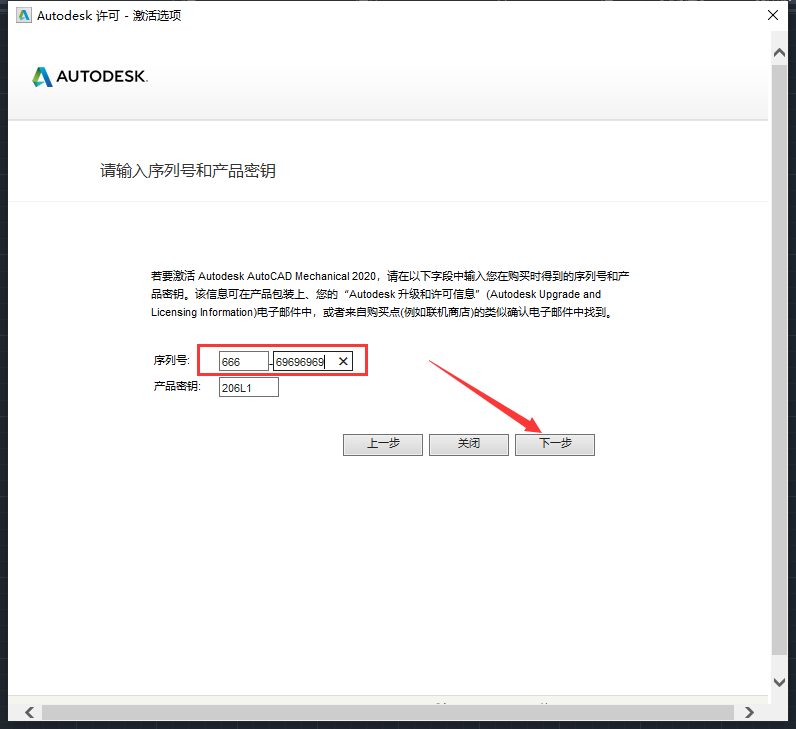
第15步
来到产品许可激活选项页面,此时将界面放在一旁,不要关闭
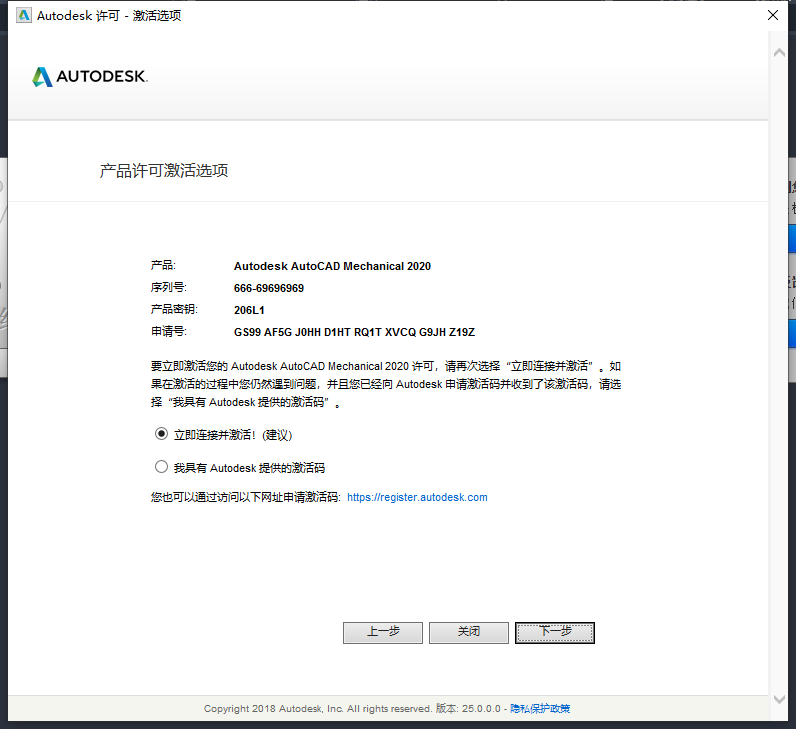
第16步
回到CAD软件安装包,选择注册机xf-adesk20.exe鼠标右键以管理员身份运行
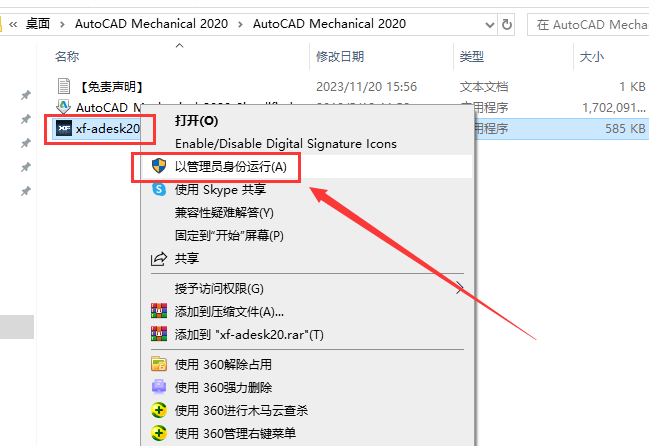
第17步
激活第一步,点击【Patch】,弹出【Successfully patched!】对话框,点击确定
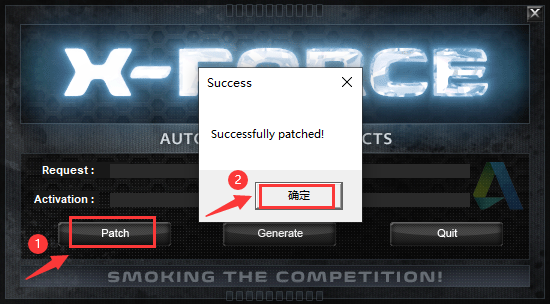
第18步
激活第二步:将产品许可激活选项页面的【申请号】复制到注册机【Request】框内(注意:框内之前的文字需要删除干净);接着点击【Generate】,然后在【Activation】就生成激活码啦
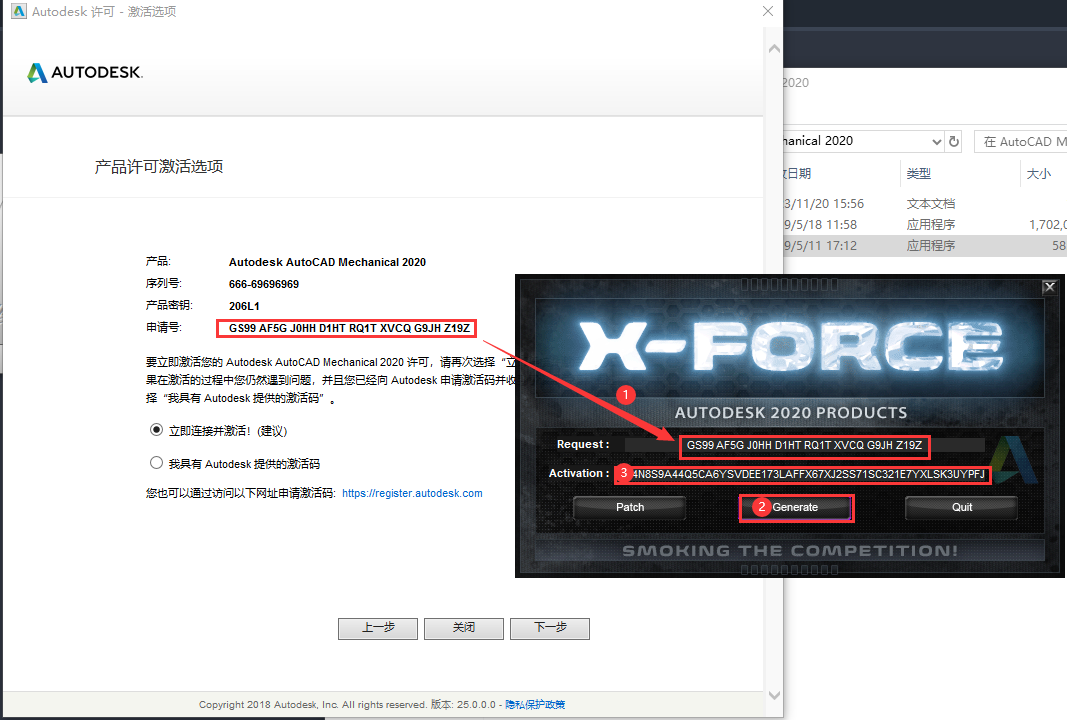
第19步
激活第三步:在产品许可激活选项页面点击勾选【我具有Autodesk提供的激活码】,然后将注册机生成的激活码复制过来,最后点击下一步
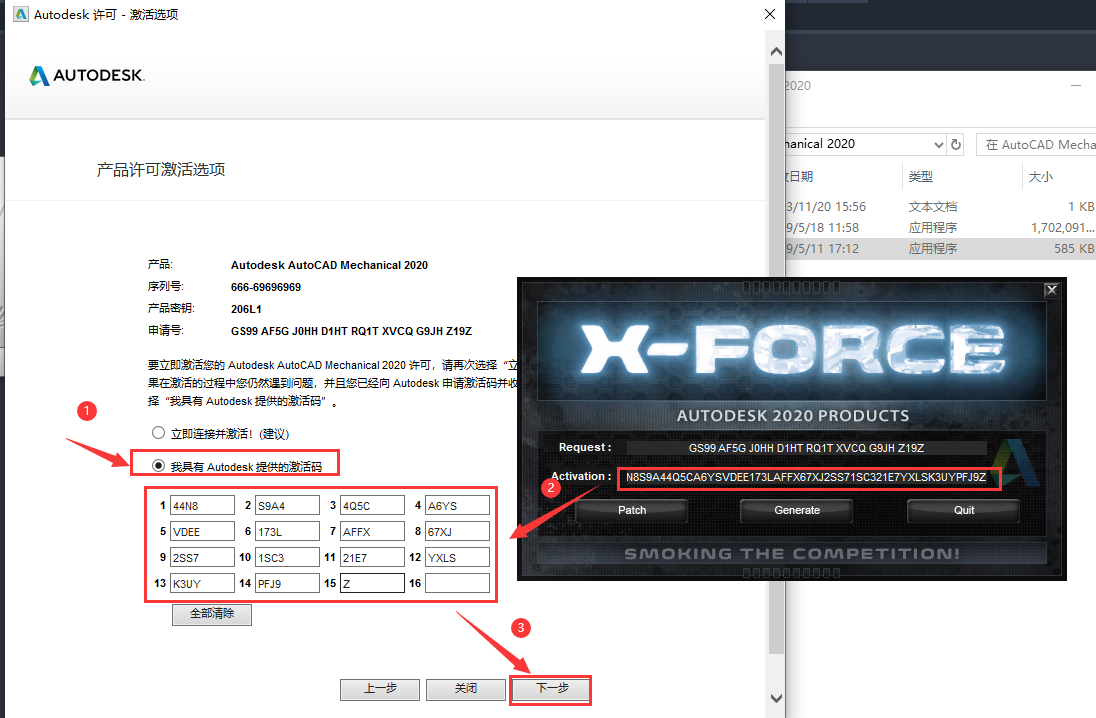
第20步
提示【感谢您激活】,说明软件已经激活成功,点击【完成】即可
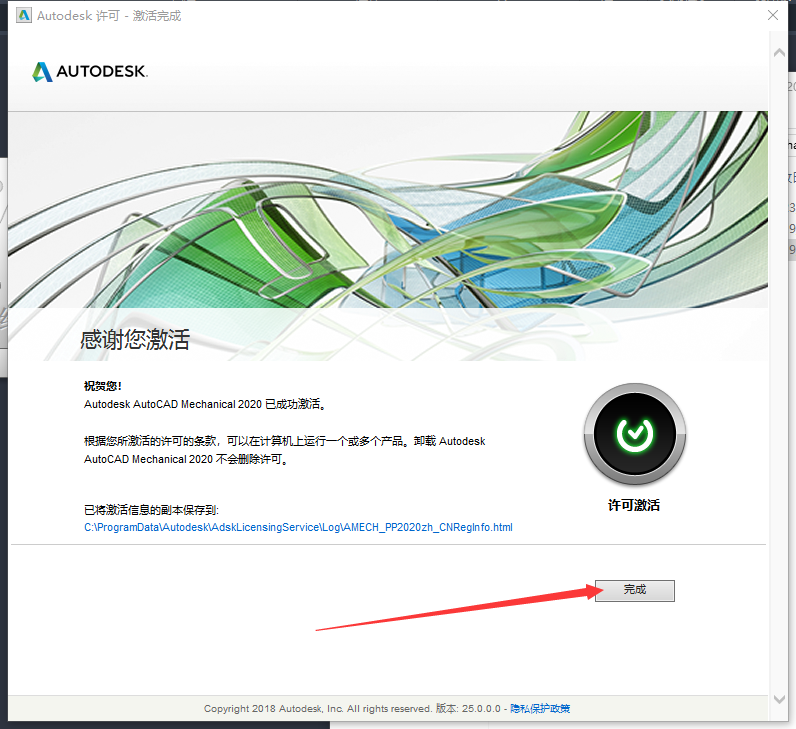
第21步
进入CAD机械版软件开始界面,此时就可以新建文档了
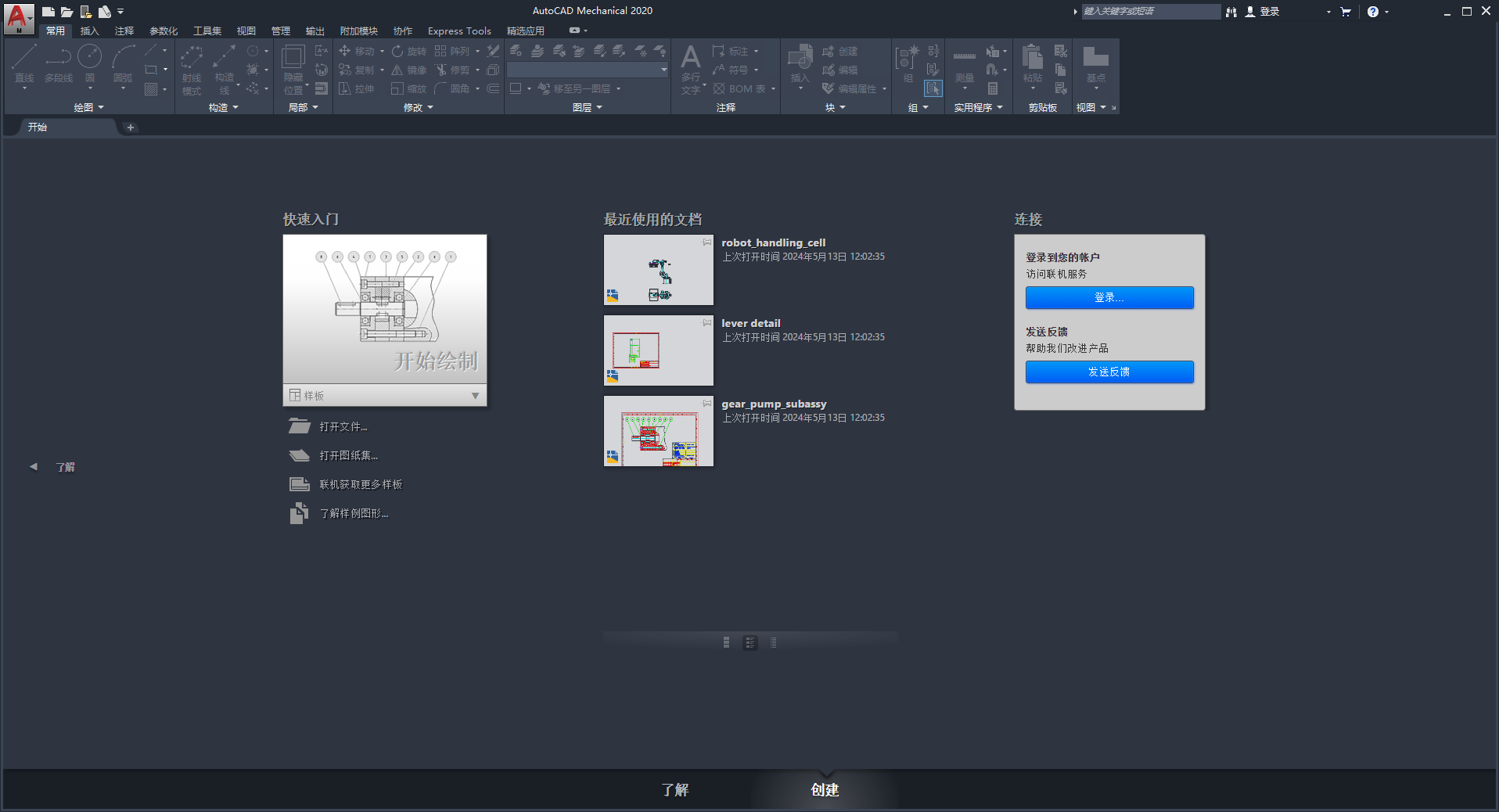
第22步
进入CAD机械版软件主界面,此时可以正常使用软件~
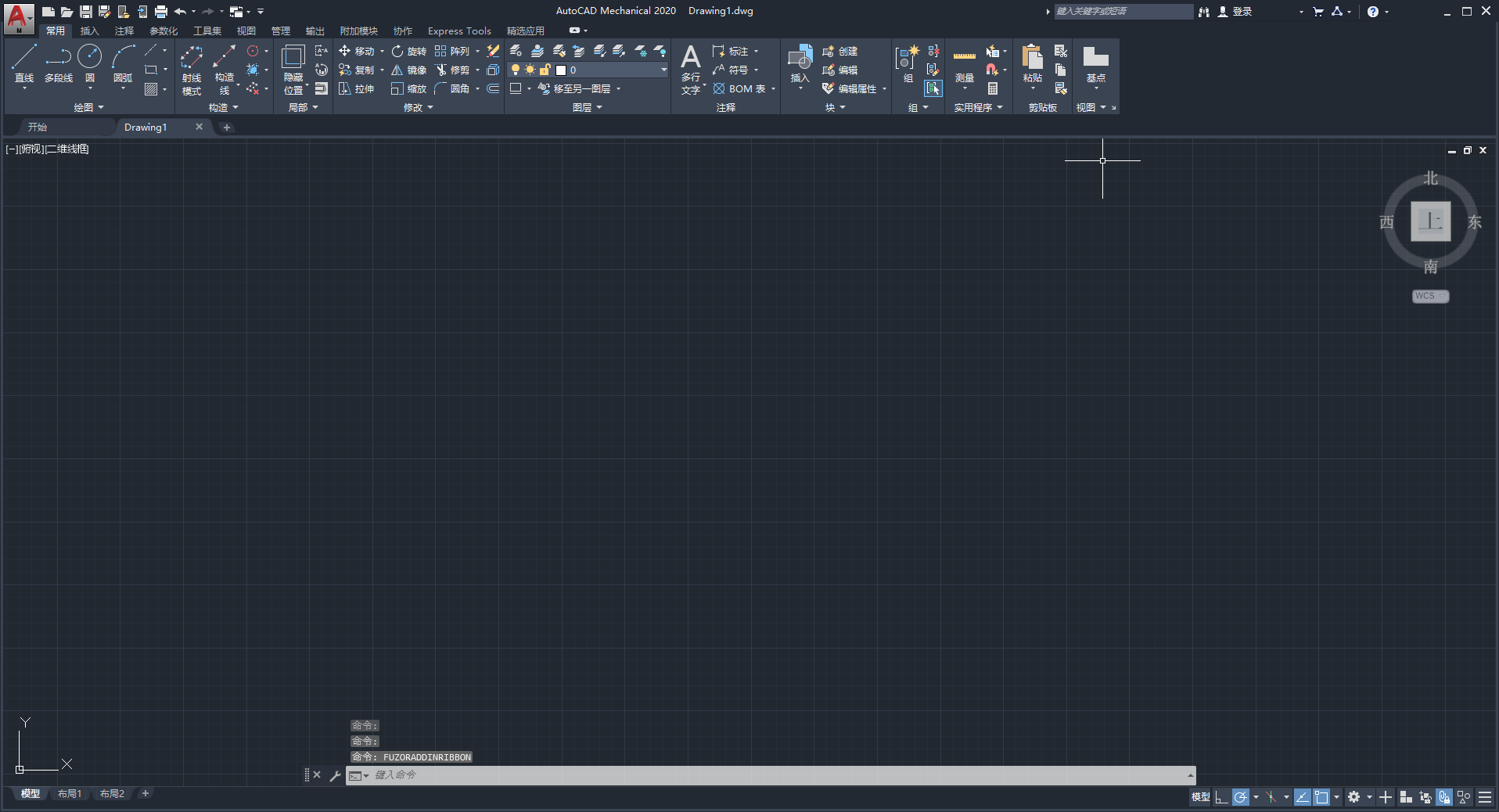
需要远程安装软件或处理安装报错问题,联系客服微信:82556499




评论